
Cipta senarai kandungan dalam Pages pada Mac
Untuk memudahkan menavigasi dokumen anda, Pages menjana senarai kandungan (TOC) yang dikemas kini secara automatik yang muncul dalam bar sisi di sebelah kiri tetingkap Pages. Entri dalam TOC ialah pautan, jadi anda boleh klik entri untuk melompat ke halaman tersebut.
TOC adalah berdasarkan gaya perenggan yang digunakan dalam dokumen anda. Contohnya, jika anda menggunakan gaya perenggan Tajuk ke tajuk bab anda, kemudian mendayakan gaya Tajuk untuk TOC, tajuk bab tersebut muncul dalam TOC. Semasa anda mengedit kandungan, TOC dikemas kini secara automatik.
Jika anda mengeksport dokumen dalam format PDF atau EPUB, TOC disertakan untuk app pembaca (seperti Apple Books) yang menyokong navigasi.
Dalam dokumen pemprosesan perkataan, anda juga boleh memasukkan satu atau lebih senarai kandungan dikemas kini secara automatik ke dalam halaman dokumen.
Cipta senarai kandungan
Anda boleh memilih gaya perenggan untuk disertakan dalam senarai kandungan dan menukar inden.
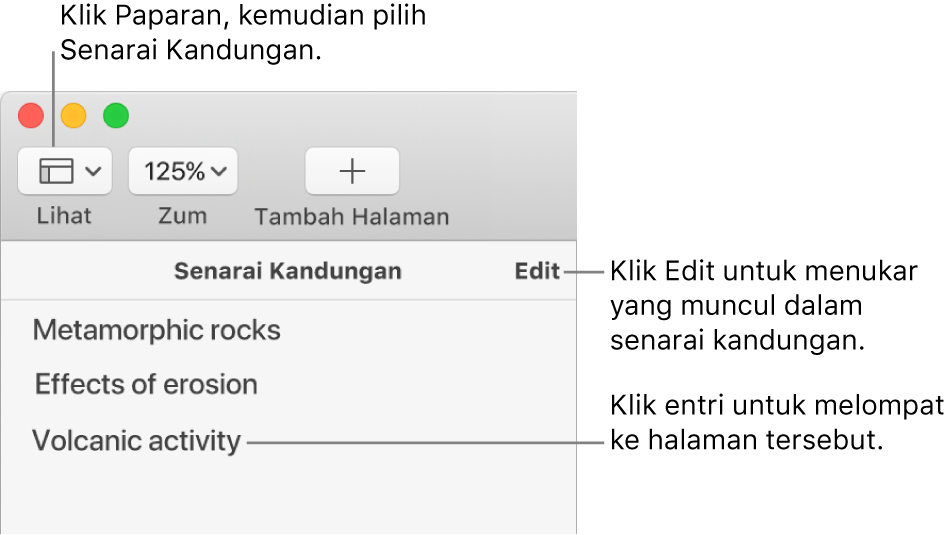
Jika anda belum berbuat demikian, gunakan gaya perenggan pada teks yang anda mahu muncul dalam senarai kandungan.
Klik
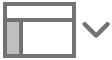 dalam bar alat, kemudian pilih Senarai Kandungan.
dalam bar alat, kemudian pilih Senarai Kandungan.Untuk menukar entri TOC, klik Edit di bahagian atas bar sisi, kemudian lakukan mana-mana daripada berikut:
Tukar gaya perenggan yang didayakan: Pilih kotak semak bersebelahan gaya perenggan yang anda mahu sertakan.
Tukar inden entri: Klik butang inden atau outden di sebelah kanan gaya yang dipilih. Jika butang dimalapkan, anda tidak boleh mengalihkan entri ke arah tersebut.
Untuk menukar paparan bar sisi atau menutup bar sisi, klik ![]() ,kemudian pilih Imej Kecil Halaman atau Dokumen Sahaja.
,kemudian pilih Imej Kecil Halaman atau Dokumen Sahaja.
Masukkan senarai kandungan ke dalam dokumen pemprosesan perkataan, format teks dan tambah garis peneraju
Dalam dokumen pemprosesan perkataan, anda boleh menambah senarai kandungan untuk keseluruhan dokumen atau untuk setiap bahagian atau sebahagian daripada dokumen. Anda kemudian boleh menukar fon, saiz fon dan warna teks; melaraskan jarak dan menambah garis peneraju.
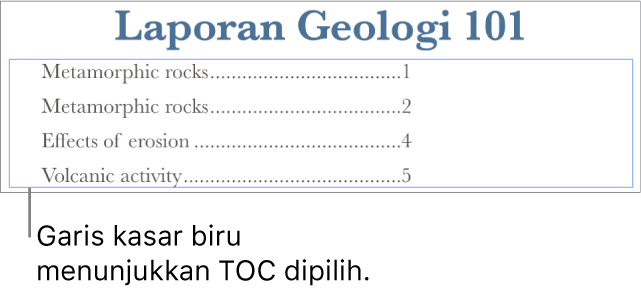
Jika anda belum berbuat demikian, gunakan gaya perenggan pada teks yang anda mahu muncul dalam senarai kandungan.
Klik
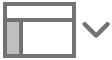 dalam bar alat, kemudian pilih Senarai Kandungan.
dalam bar alat, kemudian pilih Senarai Kandungan.Klik Edit di bahagian atas bar sisi, kemudian pilih gaya perenggan yang anda mahu sertakan.
Tempatkan titik sisipan di tempat yang anda mahukan senarai kandungan muncul, kemudian lakukan salah satu daripada berikut:
Tambah TOC untuk keseluruhan dokumen: Klik butang Masukkan Senarai Kandungan di bahagian bawah bar sisi Senarai Kandungan. Entri dikumpulkan daripada keseluruhan dokumen.
Nota: Jika butang Masukkan Senarai Kandungan dimalapkan, pastikan anda meletakkan titik sisipan. Jika ia masih dimalapkan, dokumen mungkin ialah dokumen tataletak halaman, bukannya dokumen pemprosesan perkataan dan anda tidak boleh menambah TOC padanya.
Tambah TOC untuk bahagian ini: Pilih Masukkan > Senarai Kandungan > Bahagian. Entri dikumpulkan daripada bahagian yang anda memasukkan senarai kandungan sahaja.
Tambah TOC untuk kandungan sehingga TOC yang seterusnya: Pilih Masukkan > Senarai Kandungan > Sehingga Kejadian Seterusnya. Entri dikumpulkan antara senarai kandungan ini dan senarai kandungan yang seterusnya.
Nota: Jika anda tidak melihat Senarai Kandungan dalam menu Masukkan, pastikan yang anda klik menu Masukkan di bahagian atas skrin, bukannya butang Masukkan dalam bar alat.
Untuk memformatkan teks dan menambah garis peneraju, klik senarai kandungan untuk memilihnya.
Apabila senarai kandungan dipilih, garis biru muncul di sekelilingnya dan teksnya diserlahkan dengan warna biru.
Dalam bar sisi Format
 , klik tab Teks.
, klik tab Teks.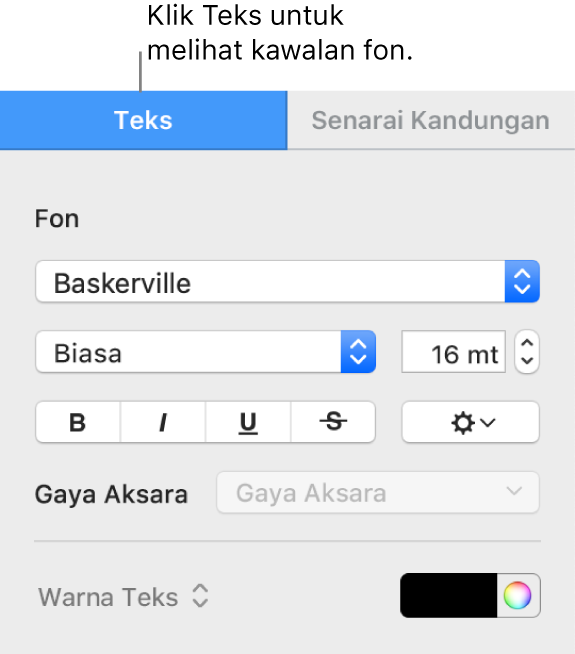
Gunakan kawalan dalam bahagian Fon untuk menukar rupa fon.
Untuk menukar pemformatan, klik segi tiga pendedahan bersebelahan Tab dan dalam jadual di bawah Jarak Lalai, lakukan mana-mana daripada berikut:
Tukar garis peneraju: Klik anak panah dalam lajur Garis Petunjuk dan pilih gaya garis.
Laraskan kedudukan garis: Klik anak panah dalam lajur Penjajaran.
Laraskan jarak antara entri senarai kandungan dan nombor halaman: Dwiklik nilai dalam lajur Hentian, taipkan nilai baru, kemudian tekan Return pada papan kekunci. Lebih kecil nombor, lebih pendek jarak.
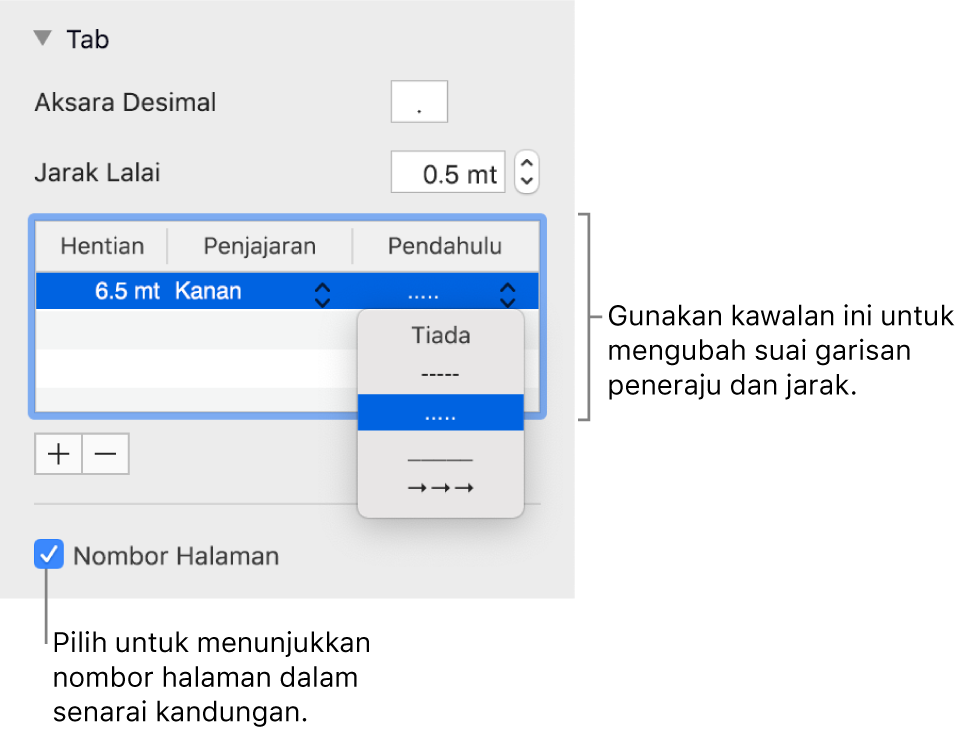
Sesuaikan gaya perenggan dalam senarai kandungan yang dimasukkan
Dalam dokumen pemprosesan perkataan dengan senarai kandungan yang dimasukkan dalam dokumen, gaya perenggan yang anda pilih dalam paparan senarai kandungan ditunjukkan secara automatik dalam TOC yang dimasukkan. Jika anda tidak mahu menggunakan gaya yang sama untuk kedua-duanya, anda boleh menyesuaikan gaya yang digunakan dalam TOC yang dimasukkan.
Klik senarai kandungan dalam dokumen untuk memilihnya.
Dalam bar sisi Format
 , klik tab Senarai Kandungan.
, klik tab Senarai Kandungan.Klik butang Sesuaikan Gaya.
Nota: Anda tidak boleh membuat asal pilihan selepas anda mengklik butang Sesuaikan Gaya. Jika anda kemudian mahu senarai kandungan anda sepadan, anda mesti melakukannya secara manual.
Pilih gaya perenggan yang anda mahu sertakan.